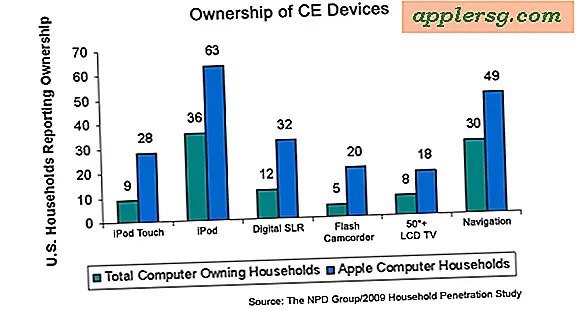Deaktivieren Sie die automatische Speicherung in OS X Mountain Lion & Mavericks

Wenn Sie die automatische Speicherfunktion von OS X nicht mögen, werden Sie erfreut feststellen, dass das Ausschalten des Systems auf einem Mac nur eine Frage des Überprüfens einer Einstellungsbox in OS X Mountain Lion und OS X Mavericks ist . Dadurch wird das automatische Speicherverhalten für alle Dateien in allen Dokumenten auf einem Mac deaktiviert.
Nur zur Verdeutlichung werden Änderungen an Dokumenten automatisch gespeichert und automatisch in der Datei gespeichert, wodurch das manuelle Speichern im Menü Datei verhindert wird. Dies kann für viele Mac-Benutzer ein großer Vorteil sein, aber andere finden es frustrierend, weil sie eine Datei oder ein Dokument, das gerade bearbeitet oder bearbeitet wird, überschreiben, bevor Änderungen bereit sind, in die Datei zu schreiben.
Durch einfaches Ausschalten der Funktion zum automatischen Speichern wird verhindert, dass diese Datei überschrieben wird. Benutzer müssen Dokumente jedoch manuell speichern, ähnlich wie sich ältere Versionen von Mac OS X verhalten haben. Diese Einstellung ist wirklich eine Frage der persönlichen Präferenz, obwohl viele Benutzer daran gewöhnt sind und sie nicht deaktivieren möchten.
Deaktivieren von Auto-Speichern vollständig in Mac OS X
- Öffnen Sie "Systemeinstellungen" im Apple-Menü und klicken Sie auf "Allgemein"
- Aktivieren Sie das Kontrollkästchen neben "Änderungen beim Schließen von Dokumenten beibehalten".
- Schließen Sie die Systemeinstellungen
Die Änderung tritt sofort in Kraft, obwohl Sie den Mac möglicherweise neu starten oder sich abmelden und wieder anmelden möchten, wenn Sie bemerken, dass einige Apps noch ausgeführt werden
Wenn die automatische Speicherung deaktiviert ist, werden Sie aufgefordert, die Dateien bei jedem Versuch, eine geänderte Datei oder ein geändertes Dokument zu schließen, manuell zu speichern, wie in früheren Versionen von Mac OS X. Das bedeutet, dass Sie bei einer Anwendung nach Dateiänderungen gefragt werden oder Dokument wird geschlossen, wie in diesem Screenshot gezeigt:

Der systempräferenzbasierte Ansatz zum Umschalten der Einstellung ist viel einfacher zu verwenden als das Deaktivieren der Funktion in Lion über Standardschreibbefehle und das Terminal, und mit der neueren Methode deaktiviert das Deaktivieren der Version nicht auch die Versionen (Versionen ermöglicht das Verfolgen der vorgenommenen Änderungen zu Dateien und kehren zu früheren Versionen zurück).
Es ist wichtig, sich daran zu erinnern, wie sich das Verhalten von OS X von der automatischen Standardspeicherung dahingehend ändert, dass Benutzer Dokumente erneut manuell speichern müssen. Wenn Sie bereits an das automatische Speichern von Dateiänderungsverhalten gewöhnt sind, ist es wahrscheinlich am besten, das Feld aktiviert zu lassen. Wenn Sie dann feststellen, dass eine Datei unbeabsichtigt überschrieben wurde, verwenden Sie Versionen oder Time Machine, um zu einer früheren Version dieser Datei zurückzukehren.